Рисуем мраморный бюст в Фотошоп
Рисуем мраморный бюст в Фотошоп
Сложность урока: Сложный

Процесс рисования и текстурирования реалистичной мраморной статуи намного проще, чем может показаться. Когда дело доходит до рисования чего-либо, лучше разбить рисунок на самые простые формы. А текстуры и детали всегда добавляются в последнюю очередь, не важно -традиционный это рисунок или цифровой.
В этом уроке Джордж Патсурас (George Patsouras) покажет вам, как шаг за шагом нарисовать реалистичный портрет, а затем добавить текстуры и детали. Стадия рисования не менее важна, чем финальные штрихи, такие как добавление текстуры - без этих двух этапов рисунок просто не получится.
Портрет нарисован с брата художника; в материалы урока включен оригинальный набросок. Вы, в свою очередь, в качестве основы можете выбрать любой портретный снимок.
Прежде всего, зайдите на сайт cgtextures.com и скачайте несколько текстур из раздела Marble > Noisy
Скачать архив с материалами к уроку
Шаг 1
При работе с портретом главное - максимально точно нарисовать модель. Для упрощения работы с пропорциями можно использовать сетку. Она особенно хорошо помогает для рисования таких портретов, как наш. Сначала откройте фотографию-источник, затем создайте новый документ такого же размера. Работайте с высоким разрешением - 300 пикселей/дюйм (dpi) или выше, чтобы получить хороший уровень детализации. После того как документ создан, можно включить сетку. Если вы используете изображение из материалов урока, откройте файл sketch.psd и перейдите к шагу №3.

Шаг 2
Перейдите в меню Просмотр > Показать > Сетку (View > Show > Grid). Вы увидите множество клеток, которые помогут вам точно нарисовать портрет. Если необходимо, можно увеличить размер клеток. Для этого зайдите в меню Редактирование > Установки > Направляющие, сетка и фрагменты (Edit > Preferences > Guides). Настройте параметры так, чтобы вам было комфортно и начинайте рисовать по клеточкам. Сохраните файл под именем sketch.psd.
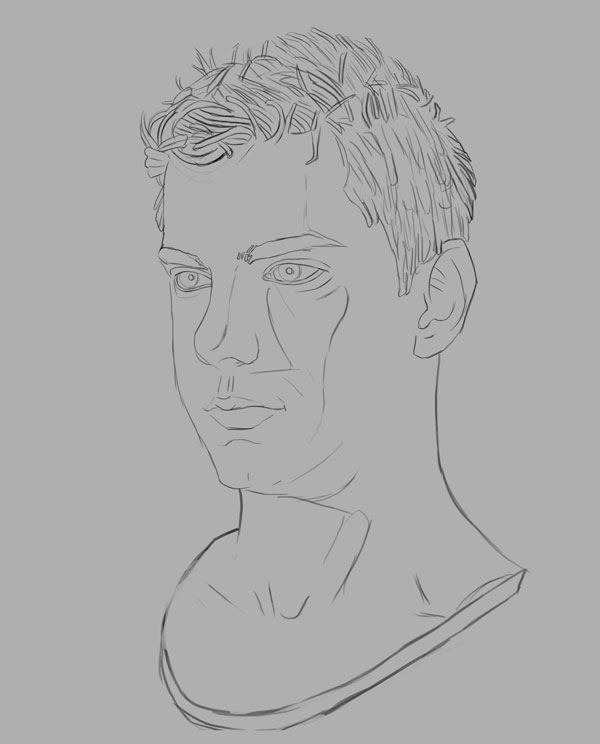
Шаг 3
Когда набросок закончен, выберите несколько цветов для кожи и заднего фона. Важно, чтобы цвета на ранних этапах рисунка не были слишком насыщенными. Создайте отдельный слой для кожи, назовите его "skin". Это даст вам лучший контроль над изображением.

Шаг 4
После того, как вы выбрали цвета, используйте HSB слайдеры работы с оттенками. Возьмите кисть и нарисуйте первые детали теней. Тени придадут рисунку иллюзию формы. Это один из самых важных шагов при рисовании нашего портрета. Чтобы активировать HSB слайдеры, кликните по выпадающему меню в правой верхней части панели цветов, затем выберите HSB.

Шаг 5
Чтобы еще больше оживить рисунок, используйте более светлые полутона и работайте, исходя из источника света. В нашем примере свет идет под углом 45°. Все цвета были подобраны вручную при помощи HSB слайдера. Подчеркните значения цветов, чтобы создать контраст и прибавить реалистичности.
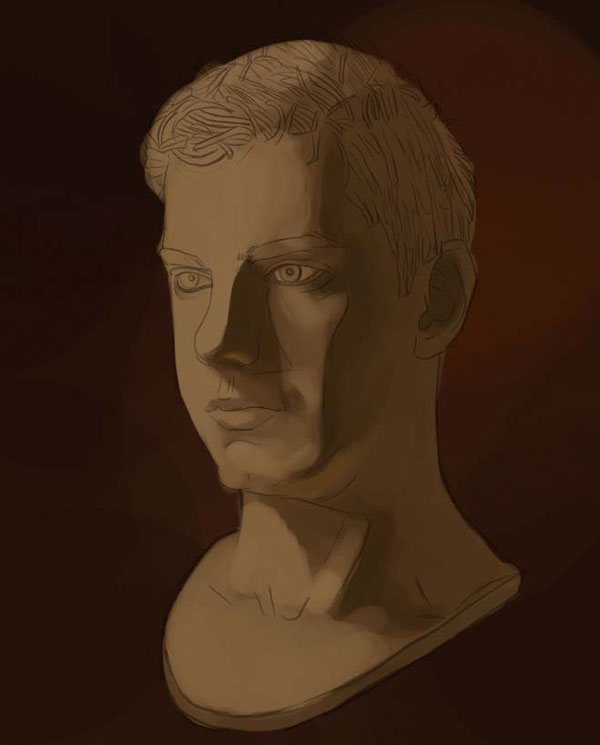
Шаг 6
Для максимальной выразительности значений нужно добавить немного бликов. Здесь нужно быть осторожным и не перестараться. При определении формы рисунка тени всегда играют бòльшую роль, чем блики. Чрезмерное использование света придаст вашему рисунку поддельный, пластиковый вид, особенно это касается кожи. Добавьте немного едва заметных бликов на лоб и нос, используя более светлые оттенки основного цвета.

Шаг 7
Когда вы довольны текущим результатом, создайте новый документ, а на нем нарисуйте свою цветовую палитру. Также можете перетянуть ее в угол вашего рисунка, чтобы работать еще быстрее. Не пожалейте времени, поэкспериментируйте с палитрами цветов, так как спешка только навредит дальнейшему результату. В нашем случае, автор выбрал очень бледные оттенки желтого - для светлых участков, а также теплые тона пурпурного - для теней.

Шаг 8
Смягчение овала лица на изображении сделает его более реалистичным. При помощи мягкой кисти уберите грубые края, чтобы придать лицу более мягкие черты. Главное - не перестарайтесь. Избыточное использование мягких кистей сделает ваш рисунок пластиковым и безжизненным, поэтому найдите золотую середину. Жесткость кисти можно легко отредактировать, кликнув правой кнопкой мыши по любому участку изображения, когда у вас выбран инструмент Кисть  (Brush Tool).
(Brush Tool).

Шаг 9
Теперь, когда основа закончена, можно добавить детали. Художник говорит, что для деталей он использует очень маленькие, жесткие кисти. Для нашего рисунка детализировать можно волосы, брови и глаза, придав им большую четкость.

Шаг 10
Продолжайте работать над деталями, не забывая о нашем источнике освещения - закончите волосы и усовершенствуйте общие детали лица. Слой "sketch" нам больше не нужен, удалите его. Старайтесь не создавать слишком много слоев - один для лица, один для фона. Этого будет достаточно.

Шаг 11
На панели слоев создайте новую группу, назовите ее "Textures". Теперь мы будем экспериментировать с текстурами, пока не достигнем наилучших результатов: всегда используйте разные слои, чтобы не испортить уже готовые текстуры. Создайте новый слой в папке "Textures", измените его Режим наложения (Blending mode) на Мягкий свет (Soft Light). Откройте скачанную с cgtextures.com текстуру. Примените ее к рисунку при помощи инструмента Штамп  (Clone Stamp Tool). Затем полностью обесцветьте ее. Применение текстур с режимами наложения Мягкий свет (Soft Light) или Перекрытие (Overlay) может привести к перенасыщению. Чтобы устранить этот недостаток, перейдите в меню Изображение > Коррекция > Обесцветить (Image > Adjustments > Desaturate).
(Clone Stamp Tool). Затем полностью обесцветьте ее. Применение текстур с режимами наложения Мягкий свет (Soft Light) или Перекрытие (Overlay) может привести к перенасыщению. Чтобы устранить этот недостаток, перейдите в меню Изображение > Коррекция > Обесцветить (Image > Adjustments > Desaturate).

Шаг 12
Создайте еще один слой, измените его режим наложения на Перекрытие (Overlay). Используйте другую, более сильную текстуру камня. Снова примените ее к различным частям портрета. При помощи кистей из архива урока можете удалить некоторые участки текстуры. Это поможет добиться более реалистичного эффекта. Чтобы подчеркнуть текстуру, создайте еще один слой, установите для него Режим наложения (Blending mode) Нормальный (Normal). Примените текстуры при помощи кистей.

Шаг 13
Сейчас изображение выглядит достаточно хорошо, но цвета слишком насыщенные и теплые. Чтобы быстро это исправить, используйте инструмент Цветовой баланс и более холодные тона. Для его активации перейдите в меню Изображение > Коррекция > Цветовой баланс (Image > Adjustments > Color Balance). Сократите непрозрачность группы "Textures" до 75%, так как в некоторых местах текстуры получились слишком грубыми.

Шаг 14
На данном этапе рисунок почти закончен, но мы добавим пару финальных штрихов. Проблема в том, что в реальной жизни материалы из камня или мрамора имеют мало оттенков и выглядят ненасыщенными. Помня об этом, уменьшите насыщенность всего рисунка для получения большего реализма готового изображения.
Когда вы будете довольны результатом, закончите работу. Если вы работали с наброском автора, то почему бы теперь не попробовать изобразить себя или кого-то из друзей?

Автор: Tigz Rice
Источник: www.digitalartsonline.co.uk
Комментарии 3
На Светлакова чем-то похож)
спасибо за урок. люблю мраморные статуи. не скажу, что все поняла с урока. многое делала по-своему. вот результат
Спасибо!